Zoom: как переименовать себя

Посмотрите, как легко изменить свое имя на собрании Zoom, даже если вы уже участвуете в нем. Советы для начинающих.

Создать идеальное резюме с помощью LinkedIn Resume Assistant при использовании Word проще, чем может показаться. Если вы являетесь подписчиком Microsoft 365, у вас есть этот полезный инструмент для создания резюме, которое поможет вам нанять.
Возможно, у вас уже есть активный создатель резюме, но чтобы убедиться, вам нужно выполнить всего несколько простых шагов. Давайте посмотрим, как вы можете создать идеальное резюме.
Как использовать LinkedIn Resume Assistant в Microsoft Word
Помощник по резюме должен быть включен по умолчанию. Вы можете проверить, включен ли он, щелкнув вкладку «Обзор» вверху, и помощник по составлению резюме должен быть справа от вас.
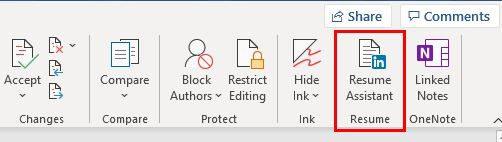
Но если нет, вы можете включить его, щелкнув вкладку «Файл» , а затем « Параметры » внизу. Когда появится новое окно.
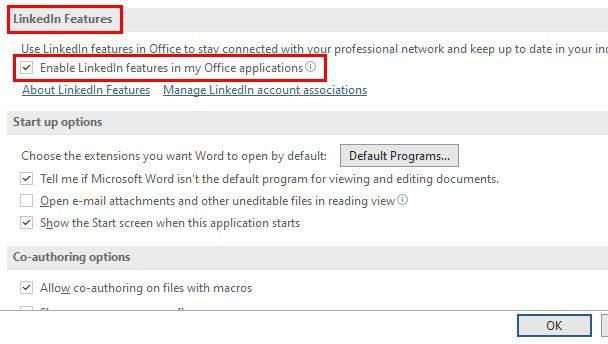
Убедитесь, что в разделе «Функции LinkedIn» установлен флажок «Включить функции Linkedin в моих приложениях Office». Не забудьте нажать на кнопку ОК , чтобы сохранить изменения.
Как начать использовать LinkedIn Resume Assistant в Microsoft Word
Убедившись, что он включен, вы можете начать использовать помощника, щелкнув вкладку «Обзор», а затем опцию «Помощник по возобновлению». Вы можете использовать новый или уже созданный файл Word. После того, как вы нажмете на опцию помощника, вы сможете прочитать Политику конфиденциальности и другую соответствующую информацию. Когда вы будете готовы двигаться дальше, нажмите кнопку «Начать».
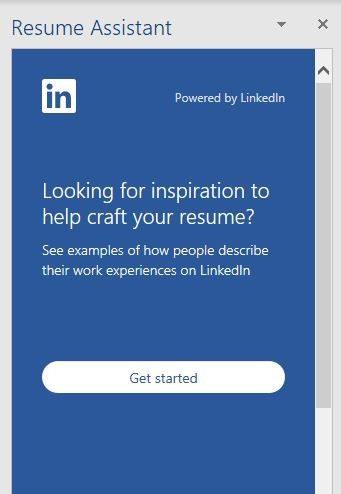
Вы начнете с ввода такой информации, как роль и отрасль. LinkedIn покажет вам примеры того, как вы можете рассказать о своем опыте работы. Если вам нравится то, что вы видите, вы можете нажать на опцию «Подробнее», чтобы прочитать больше. Также есть возможность фильтровать по лучшим навыкам. Этот инструмент очень полезен; таким образом, вы знаете, какие навыки вам нужно выделить в своем резюме.
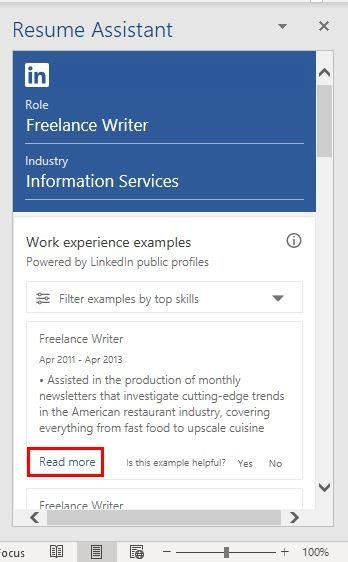
Продолжайте прокручивать вниз, и вы найдете отличные статьи, которые помогут вам создать отличное резюме. Например, вы увидите статьи о том, какие слова никогда не следует использовать и как составить идеальное резюме. Есть также предлагаемые вакансии, так что вместо того, чтобы искать работу, работа придет к вам.
Внизу вы увидите возможность продолжить работу в LinkedIn и добавить несколько пунктов в свое резюме. Даже если вы думаете, что добавить нечего, стоит посмотреть, на случай, если вы что-то пропустили. Помните, что вы всегда можете загрузить резюме из своего профиля LinkedIn .
Вывод
Важно иметь готовое резюме, поскольку вы никогда не знаете, когда появится возможность трудоустройства, которую вы так долго ждали. Как видите, LinkedIn предлагает вам всевозможные советы, которые помогут вам составить идеальное резюме. Считаете ли вы эту функцию полезной? Дайте мне знать в комментариях ниже и не забудьте поделиться статьей с другими в социальных сетях.
Посмотрите, как легко изменить свое имя на собрании Zoom, даже если вы уже участвуете в нем. Советы для начинающих.
Удалите все эти неловкие заголовки из своего Netflix, продолжайте просмотр списка на своем компьютере и устройстве Android.
Если вы хотите, чтобы Outlook автоматически загружал изображения электронной почты, измените настройки центра управления безопасностью и включите автоматическую загрузку.
Очистите беспорядок от неиспользуемых списков воспроизведения Spotify и узнайте, как их можно стереть. Попробуйте эти несколько полезных шагов.
Если Photoshop не может обнаружить вашу видеокарту, установите последние обновления приложения, графического процессора и ОС. Затем включите режим высокой производительности для Photoshop.
Посмотрите, как легко сделать голосовой или видеозвонок в Skype для Windows или Android, выполнив эти простые шаги для начинающих.
Посмотрите, как вы можете освоить эти полезные функции; режим разделенного экрана и слайдера в iPadOS 15 на вашем iPad.
Если вы не можете вставить данные своей организации в определенное приложение, сохраните проблемный файл и попробуйте снова вставить свои данные.
Узнайте все, что нужно знать о новой функции Focus для iPadOS 15, и используйте ее в полной мере. Станьте мастером Фокуса.
iPadOS 15 позволяет добавлять виджет на главный экран iPad. Посмотрите, как легко вы можете добавить столько виджетов, сколько захотите.
Иногда изображения выглядят лучше с эффектом размытия. Посмотрите, как вы можете добавить столько размытия к своим изображениям, сколько захотите.
Перевернуть текст вверх ногами в PowerPoint проще, чем вы думаете. Попробуйте эти удобные для начинающих методы, чтобы повернуть текст в любом направлении.
Пользователи Adobe Acrobat Reader часто сталкиваются с проблемами, когда параметр «Сохранить как» не работает. Вместо этого появляется пустое окно. Обычно это можно исправить
Если исходящие вызовы Teams не работают, проверьте, можете ли вы совершать звонки через веб-приложение. Если проблема не устранена, обратитесь к администратору.
Если вы не можете смотреть Netflix на своем Chromebook, перезагрузите ноутбук, обновите chromeOS и переустановите приложение Netflix.
Ознакомьтесь с положительными и отрицательными сторонами использования личного идентификатора собрания для ваших собраний Zoom. Вот что вам нужно знать.
Если Photoshop сообщает, что файл, который вы пытаетесь открыть, не является действительным документом Photoshop, убедитесь, что расширение соответствует фактическому типу файла.
Откройте для себя все свои возможности при планировании встреч Zoom. Посмотрите, как легко планировать или начинать собрания Zoom из Chrome.
Устали от необходимости иметь дело с этим 40-минутным ограничением по времени? Вот несколько советов, которые вы можете попробовать обойти и наслаждаться этими дополнительными минутами Zoom.
Узнайте, как добавить границы в Документы Google, включая создание рамок с помощью таблиц или изображений. Эффективные решения внутри!
Это полное руководство о том, как изменить тему, цвета и многое другое в Windows 11 для создания потрясающего рабочего стола.
iPhone завис на домашних критических оповещениях? В этом подробном руководстве мы перечислили различные обходные пути, которые вы можете использовать, чтобы исправить ошибку «Домой хочет отправить критические оповещения iPhone». Узнайте полезные советы и решения.
Zoom - популярная служба удаленного сотрудничества. Узнайте, как добавить изображение профиля вместо видео, чтобы улучшить свою конфиденциальность.
Откройте для себя эффективные стратегии получения баллов Microsoft Rewards. Зарабатывайте на поисках, играх и покупках!
Изучите эффективные методы решения неприятной проблемы с бесконечным экраном загрузки Skyrim, гарантируя более плавный и бесперебойный игровой процесс.
Я внезапно не могу работать со своим сенсорным экраном, на который жалуется HID. Я понятия не имею, что поразило мой компьютер. Если это вы, вот несколько исправлений.
Прочтите это полное руководство, чтобы узнать о полезных способах записи вебинаров в реальном времени на ПК. Мы поделились лучшим программным обеспечением для записи вебинаров, а также лучшими инструментами для записи экрана и видеозахвата для Windows 10, 8, 7.
Вы случайно нажали кнопку доверия во всплывающем окне, которое появляется после подключения вашего iPhone к компьютеру? Вы хотите отказаться от доверия этому компьютеру? Затем просто прочтите эту статью, чтобы узнать, как отменить доверие к компьютерам, которые вы ранее подключали к своему iPhone.
Хотите знать, как транслировать «Аквамен», даже если он недоступен для потоковой передачи в вашей стране? Читайте дальше, и к концу статьи вы сможете насладиться Акваменом.


























